Как не убить аккумулятор на ноутбуке
Обновлено: 04.07.2024
Привет!
На связи Финальный босс . Наливай себе чаю, собирай бутерброд и открывай магазины техники. Сегодня мы поговорим о том, как продлить жизнь батарее твоего ноутбука!
Готов? Тогда начнём! 🎮
Ноутбуки стали привычной деталью нашей жизни. Всё меньше можно увидеть человека со стационаром и всё больше с миленьким лэптопом, на котором он ещё и играть умудряется. И одна из самых больших бед, которые могут случиться с ноутбуком – он перестанет работать от батареи и навсегда прикуёт себя к розетке в 220V.
Поэтому мы и поговорим, как не умертвить свой аккум раньше времени и начнём с парочки фактов, с которыми нам придётся работать по ходу статьи:
1. Аккумулятор – расходный материал, он всё равно в какой-то момент придёт в негодность и будет необходима замена.
2. Среднее значение циклов заряда Li-Ion аккумов
300-500 . И тут считается, как полная зарядка, так и частичная.
Перейдём к практическим советам:
1. Вынимай батарею, если чаще всего работаешь на одном месте
Это может показаться странным, но да, ноутбук без батарейки может работать от сети. Данное действие поможет не напрягать батарею лишний раз.
Также помни, что батарея, которая лежит бесхозно – стареет, а значит уменьшает свой срок жизни. Рекомендуется раз в 4-5 дней разряжать и заряжать батарею, чтобы она не отвыкала работать.
2. До скольки процентов заряжать ноутбук?
Li-Ion батареи не очень любят крайние значения в 100% и меньше 5-10%.
Рекомендуется заряжать батарею примерно до 80% и отключать от сети. Когда заряд упадёт до 15-20% – подключать снова.
Есть очень неприятная особенность, которую стоит учитывать. Если батарея полностью разрядилась, ваш ноут выключился и вы забросили его на пару дней, есть вероятность, что аккумулятор "разучится" заряжаться и его придётся менять.
3. Работайте на ноутбуке за столом.
Это совет для тех, кто любит держать ноут на коленках или на одеяле, пока работает или смотрит сериалы.
Температура – один из главных врагов аккумулятора ( не считая механические повреждения ). И низкая и высокая примерно в равной степени. Резиновые ножки ноутбука специально сделаны для того, чтобы оставлять воздушную прослойку для охлаждения ( а не просто для того, чтобы он не ёрзал ). Ставя ноутбук на одеялко вы лишаете его этой естественной вентиляции.
Также, часто бывает, что из-за места расположения заслоняются отверстия для вентиляции, что ведёт не только в торможениям системы, но и к отказам некоторых комплектующих, в том числе и батареи.
4. Выключение лучше спящего режима. Спящий режим лучше ждущего режима.
Давай разберёмся в разнице:
Ждущий режим – придумывался как альтернатива выключению, чтобы продолжить работу через 1-2 часа. Когда ноутбук находится в нём, то его оперативная память, процессор, клава и тачпад остаются рабочими. Т.е. к ним поступает питание, а значит они выделяют и тепло.
Спящий режим – в этом режиме, данные из оперативки записываются на жёстким диск, после чего ноут прекращает свою работу. При включении, данные с харда быстро передаются обратно в оперативную память и вы видите ту же самую сессию, на которой закончили.
Вроде как всё логично, и другие объяснения не требуются. И всё же, один момент. Лучше делают ребут ноута раз в 3 дня, если вы используете спящий режим (гибернацию). Для того, чтобы не скапливать ненужные временные файлы и не вызывать тормоза и сбои системы.
5. Отключай блок питания, если не работаешь
Самый последний, но самый важный пункт. Лично по своему опыту знаю, что забываю ( читай заб и ваю ) на отключение ноута от сети.
Дело в том, что при полном 100%-ном заряде батареи, она всё равно продолжает заряжаться в компенсационном режиме, что сильно её изнашивает.
Вместо post scriptum
Я знаю, что новые ноуты комплектуются и умными зарядками, и микросхемами около батареек, которые переключают режима питания самостоятельно, но не у всех нас есть такие ноутбуки, а значит надо максимально продлить жизнь тому что есть.
За свою жизнь у меня было 4 ноутбука , и трём из них я сам лично убил батарею своими действиями (4й убился навсегда из-за перепада напряжения). И это очень сильно ограничивает твои возможности. Ведь ноутбук – это прежде всего мобильность.
Кстати говоря, пункт про заряжать до 80% также относится и к мобильным телефонам. Ну так, чтоб ты знал ;)
Надеюсь, что статья была тебе полезна и ты, если не узнал чего-то нового, то напомнил себе, как нужно беречь свою технику.
На этом статья о правильном питании аккумуляторов подошла к концу. Было полезно? Что соблюдаешь, а что нет? Есть другие советы? Делись в комментариях!
Если чаёк уже остыл, а бутер всего один раз был надкусан – жми палец вверх, подписывайся на канал Финальный Босс и другие статьи не заставят себя должно ждать.

Главное отличие ноутбука от стационарного компьютера — наличие батареи, дающей возможность работать автономно. Но именно она считается самой ненадежной его частью, поскольку со временем теряет емкость. Ощутимо снижают ресурс батареи неоптимальные условия эксплуатации, но если соблюдать несколько простых правил, можно заметно увеличить срок ее службы.
С батареями ноутбуков связано немало мифов, берущих свое начало во временах, когда использовались никелевые аккумуляторы, имеющие «эффект памяти». В наше время подобные батареи уже не используются, но некоторые пользователи все еще применяют советы, годящиеся только для устаревших устройств и ставшие теперь «вредными». Например, пытаются разряжать батарею ноутбука до нуля или «берегут» ее, извлекая из ноутбука на длительное время.

Чаще всего не соблюдаются правила оптимальной эксплуатации батареи, что быстро снижает ее емкость, и уже через два-три года ноутбук становится «стационарным» и требует замены батареи. Чтобы понять, как правильно обращаться с батареей ноутбука и максимально продлить ей жизнь, нужно в первую очередь разобраться с тем, какие типы батарей применяются в современных устройствах, в их плюсах и минусах, и узнать, как рекомендуют действовать производители.
Какие аккумуляторы используют в современных ноутбуках?

Самыми массовыми в современной технике стали литий-ионные аккумуляторы Li-ion, получившие распространение в 90-х годах XX века. Они пришли на замену капризным никелевым аккумуляторам NiCad и NiMh. В них установлены два электрода, которые разделены пористым сепаратором, пропитанным жидким электролитом (этиленкарбонатом или диэтилкарбонатом). В подобных аккумуляторах практически отсутствует «эффект памяти», они довольно дешевы и имеют высокую энергоемкость. Аккумуляторы Li-ion чаще всего изготавливают в виде цилиндров, из которых и собирают батарею ноутбука.

Главные минусы — риск возгорания при повреждении, возможность самовозгорания, процесс старения, который идет, даже если аккумулятор не используется, сильное снижение емкости при низких температурах и боязнь высоких температур. Количество циклов заряда-разряда ограничено, хотя заметно увеличилось в аккумуляторах последних разработок и может достигать нескольких тысяч.

Новым этапом в развитии литий-ионных аккумуляторов стали литий-полимерные аккумуляторы Li-pol, у которых в качестве электролита применяется полимерный материал, позволяющий создавать компактные и гибкие батареи разнообразных форм. Расширился диапазон рабочих температур аккумуляторов, снизилась пожароопасность и вес, но заметно возросла цена. Из недостатков остался эффект старения аккумуляторов и ограничение циклов их заряда-разряда.
Если посмотреть на ассортимент ноутбуков в DNS, можно увидеть, что большая часть из них использует батареи на аккумуляторах li-ion. Впрочем, количество ноутбуков с аккумуляторами Li-pol уже превышает 40% от числа всех ноутбуков. Аккумуляторы Li-pol часто используются в технике Apple.
Теперь, разобравшись в том, какие аккумуляторы применяются в современных ноутбуках, можно перейти к советам, которые позволят максимально продлить их срок службы.
Не перегревать и не переохлаждать ноутбук

Перегрев батареи ноутбука ускоряет электрохимические реакции, протекающие в ней, заодно ускоряя и процесс старения аккумулятора. Особенно быстро процесс старения протекает под воздействием следующего сочетания: 100% заряда и высокой температуры, сообщает Фил Джейкс, главный инженер компании Lenovo. Стоит заметить, что использование ноутбука со 100% зарядом батареи и высоким нагревом — довольно распространенный сценарий работы, особенно для игровых моделей, которые зачастую используют подключенными к адаптеру питания, поскольку игровые сессии обычно длятся несколько часов.

Чтобы уменьшить нагрев ноутбука, стоит предпринять несколько простых мер: следить за чистотой системы охлаждения, не ставить ноутбук на одеяло, колени или ворсистые поверхности — так можно перекрыть вентиляционные отверстия. Не рекомендуется использовать ноутбук в жарких помещениях и особенно под прямыми солнечными лучами. Неплохо помогают в охлаждении ноутбука охлаждающие подставки с вентиляторами. А если вы привыкли работать с ноутбуком на кровати или диване, может выручить специальный столик с перфорированной поверхностью.
А самое компактное и недорогое решение — небольшая подставка для ноутбука, которая приподнимет его над столом, обеспечив приток воздуха в систему охлаждения. Если учесть, что остальные компоненты ноутбука, как и батарея, не любят перегрев, а производительность современных процессоров и видеокарт напрямую зависит от температуры, любые меры по ее снижению будут очень полезны. Неплохо показал себя в снижении температур ноутбука программный андервольтинг, или «разгон наоборот», применяемый опытными пользователями.

Не менее вредна для батареи ноутбука низкая температура, ведь уже при температуре 5 °C ее емкость падает на 5–7%, а при температурах ниже нуля падение может достигать десятков процентов. При минусовых температурах ускоряется деградация батареи, и ноутбук, проведя несколько часов в неотапливаемом помещении или в холодную погоду на улице, уже не сможет держать заряд как раньше. Чревата проблемами и зарядка аккумуляторов при низких температурах, поэтому ноутбук зимой вне помещения лучше не эксплуатировать.
Не разряжать батарею до нуля

Большинство инженеров в компаниях, производящих ноутбуки, сходятся во мнении, что не стоит разряжать батареи до нуля: это ускоряет процесс деградации аккумуляторов. Общепринятым безопасным значением минимального заряда считается 20%, при котором многие устройства уже сигнализируют о низком уровне энергии. Если ориентироваться на этот уровень заряда, вы избежите потери данных при отключении ноутбука и сохраните батарею в оптимальном состоянии.
Не хранить длительное время бездействующую батарею

Некоторые пользователи, работающие на ноутбуке, постоянно включенном в розетку, пытаясь сберечь ресурс, вынимают батарею и кладут ее на длительное хранение. Делать так не рекомендуется: длительное бездействие способно полностью вывести батарею из строя. Несмотря на то, что контроллер аккумуляторов имеет защиту от переразряда, глубокий разряд выводит из строя литий-ионный аккумулятор, и батарея, которая лежала на полке несколько месяцев, особенно в жарком помещении, может уже не включиться.
Хранить бездействующую батарею на полке не имеет смысла еще и потому, что процесс старения аккумуляторов Li-ion и Li-pol не прекращается, даже если они не работают. А если по каким-то причинам батарею долго не используют, следует предварительно зарядить ее примерно на 40% и только потом убрать на хранение, периодически проверяя уровень заряда и подзаряжая ее.
Беречь ноутбук и батарею от ударов и падений

Батарея ноутбука чувствительна к физическому воздействию: банальное падение на пол может вывести ее из строя. А более сильные повреждения могут даже спровоцировать возгорание, поэтому обращаться с батареей нужно бережно. Защитить технику от ударов, а заодно сделать транспортировку ноутбука более удобной, поможет специальная сумка. Подбирая сумку, обращайте внимание на диагональ ноутбука.
Не использовать ноутбук постоянно включенным в сеть

Не менее вредно для батареи постоянно работать заряженной на 100%, как это часто бывает, когда ноутбук включен в сеть, например, в играх или ресурсоемких рабочих задачах. В таком режиме происходит особенно быстрая деградация аккумуляторов и потеря емкости, которую усилит высокая температура. Если вы собираетесь несколько дней играть или работать на ноутбуке, используя его в качестве стационарного ПК, имеет смысл извлечь на это время батарею, или отключить ее в настройках питания.
Как же наиболее эффективно использовать батарею, если ее нежелательно разряжать до нуля, вынимать надолго из устройства и держать постоянно подключенной к зарядному устройству? Инженеры из HP и Microsoft рекомендуют придерживаться уровня заряда от 20% до 80%, подстраивая режим работы ноутбука таким образом, чтобы поддерживать этот уровень заряда как можно более редкими циклами подзарядки батареи. А помогут в этом следующие советы.
Включать режим гибернации

В работе с ноутбуком пользователи часто используют ждущий режим, который позволяет максимально быстро вернуться к работе. Но в плане расхода заряда батареи это не самый оптимальный режим: при его активации продолжается подача питания на процессор и оперативную память. Сэкономить заряд поможет режим гибернации, когда содержимое ОЗУ ноутбука сбрасывается на накопитель. В современных ноутбуках с SSD-накопителями выход из режима гибернации происходит очень быстро, и разница со ждущим режимом совсем небольшая.
Отключить приложения, разряжающие аккумулятор

В Windows 10 при низком уровне заряда автоматически активируется «Режим экономии заряда батареи», который снижает расход энергии. Его можно включить и принудительно, чтобы увеличить время автономной работы.
Некоторые неоптимизированные фоновые приложения могут использовать слишком много процессорного времени, быстро расходуя заряд батареи ноутбука. Их стоит отключить или заменить на более оптимизированные аналоги. В Windows 10 есть удобный инструмент для поиска таких приложений. Чтобы запустить его, нужно перейти в «Параметры», далее — в раздел «Система» и выбрать подраздел «Батарея». Потом открыть список приложений, который сформирован за 24 часа работы устройства.
Отключить функции, которыми не пользуетесь

Сэкономить заряд батареи позволит отключение функций, которыми вы не пользуетесь в данное время, например, Wi-Fi и Bluetooth. Сделать это можно в настройках BIOS или UEFI ноутбука. На ноутбуках с двумя видеокартами стоит убедиться, что изображение выводится более экономичной встроенной картой. Если к ноутбуку по USB подключены устройства, потребляющие энергию, например, смартфон, стоит отсоединить их.
Уменьшить яркость экрана, выключить звук

Яркость экрана ноутбука заметно влияет на расход заряда батареи и, если вам комфортно работать и играть при низкой яркости, стоит ее уменьшить. Регулировка яркости удобно реализована в Windows 10, где до нее можно добраться в один клик — во всплывающей боковой панели «Центра уведомлений Windows». Сэкономить заряд поможет и отключение звука в динамиках ноутбука. Каждое из этих действий обеспечит не слишком большую экономию заряда, но, если применить их вместе, ноутбук проработает от батареи заметно дольше.
Итоги

Максимально продлить жизнь батарее ноутбука можно достаточно простыми способами. Если же у вас нет нужных для этого технических навыков или свободного времени — не беда. Постарайтесь хотя бы не ронять ноутбук, проводить периодическую чистку и не допускать излишнего нагрева.
Аккумуляторы Li-ion и Li-pol с каждым годом становятся все более совершенными и выдерживают все больше циклов зарядки, а управляющая ими электроника способна в ходе эксплуатации предотвратить большинство негативных факторов. Поэтому техника справится с большинством проблем самостоятельно.

Батарея ноута выдерживает ≈ 500-1000 циклов заряда/разряда. Это несколько лет беспроблемной автономной работы без постоянного поиска розетки для подпитки или покупки новой АКБ. Но срок ее жизни может существенно сократиться, если не придерживаться элементарных правил эксплуатации самого устройства и его аккумулятора. Рассказываем, как не убить батарею ноутбука.
Нужно ли разряжать батарею
Не рекомендуется разряжать АКБ в «ноль». Лучше подключать ноут к сети при заряде не менее 10–20%, чтобы избежать лишней нагрузки на батарею.
При использовании ноута, аккумулятор проходит циклы перезарядки. 1 цикл не всегда = 1 зарядке. Только когда батарея подпитывается энергией от 0 до 100%.
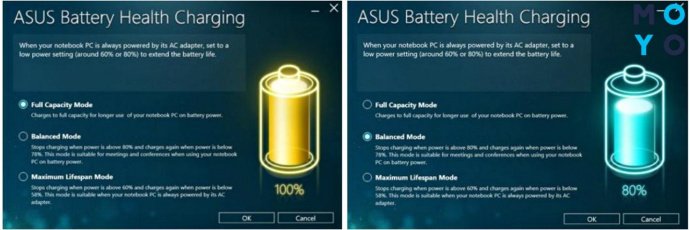
По достижению определенного количества циклов, время автономной работы ноута снижается. Как лучше использовать аккумулятор от ноутбука? Держать заряд между 50 и 80%.
Многие производители предусмотрели возможность автоматического контроля зарядки батареи. Это делается при помощи фирменных прог. Например, в ноутах «Асус» есть предустановленная утилита Battery Health Charging, которая позволяет юзерам выбрать один их трех режимов работы АКБ: на полную мощность (100%), сбалансированный (80%), срок службы по-максимуму (60%).
О других прогах для управления питанием акка ноута поговорим ниже.
Советы по продлению срока службы батареи вашего ноутбука
1. Регулируем настройки питания
Придется переключиться на режим сбережения энергии. Он определяет время отключения экрана при не активности юзера. Чем короче этот период — тем больше аккумуляторного заряда удастся сэкономить.
2. Приглушаем яркость
Подсветка ноута, такого 2F3G0EA или любого другого, потребляет уйму энергии. Пользуемся клавишами F1 и F2, чтобы уменьшить/увеличить яркость.
3. Выключаем на ночь
Просто захлопнуть крышку ноута недостаточно. Желательно потратить пару секунд на нажатие кнопочки выкл. — и система отплатит очисткой кеша и хорошо «отдохнувшим» за ночь устройством.
4. Гибернация, а не сон
Когда ноут, как 81YH00NSRA, находится в спящем режиме, то продолжает использовать память и заряд АКБ. Уходя в гибернацию, аппарат запоминает текущее состояние и полностью отключает подачу энергии.
5. Избавляемся от мусора
Лишнее тормозит систему, заставляет расходовать больше времени и энергии на обработку и выполнение пользовательских команд. Поэтому не жалеем кеш и ненужные файлы. Удаляем без раздумий.
6. Отключаем неиспользуемые девайсы
Например, юсби, внешний винчестер, веб-камеру. Все эти гаджеты даже при неиспользовании вытягивают ценную энергию из ноута.
7. Вырубаем Вайфай и Блютуз
Постоянно ищут возможность для присоединения к другим гаджетам, что отнимает много энергии. Если прямо сейчас беспроводной коннект не нужен, деактивируйте обе функции.
8. Организуем комфортные условия
Как ухаживать за аккумулятором ноутбука, чтобы он не пострадал? Ограждаем устройство от воздействия прямых солнечных лучей, не устанавливаем в сырых комнатах, поблизости от источников тепла (обогреватель, батарея). Ноуту лучше работается при умеренной температуре. Жара или сильный холод заставляют батарею активно использовать энергию, быстрее требовать подзарядки.
Кроме того, агрегату нужен постоянный приток свежего воздуха через вентиляционные отверстия. Поэтому убираем ноут с колен, кровати и других поверхностей, затрудняющий доступ воздушного потока.

Можно и нужно использовать спец. подставки. Они обеспечивают отвод тепла и приток воздуха к ноуту, исключая его перегрев. Модели могут оснащаться подсветкой и дополнительными юсбишными портами, как 21962_TRUST или подставка «Райзер», иметь другие фишки.
Программное обеспечение для батареи
Оптимизировать функционирование акка помогут такие утилиты, как:
BatteryCare
Поведает общую инфу о батарее: емкость, текущий заряд, циклы разряда, износ, дату последней калибровки, температуру CPU и ХДД и пр. Можно выбрать план электропитания, настроить время отключения дисплея.
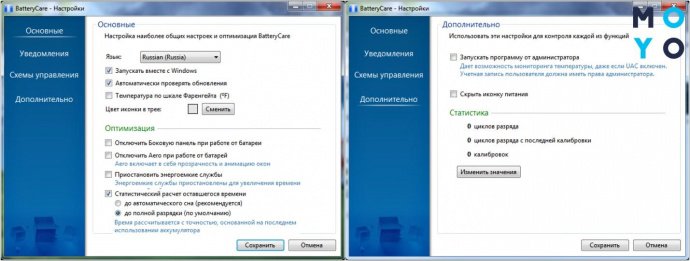
BatteryMon
Предоставит данные о времени зарядки и работы батареи, ее емкости, вольтаже, количестве циклов перезарядки и пр. Утилита проинформирует, когда заряд акка опустился ниже заданного. Мини-прога позволяет построить график, и проанализировать производительность батареи.
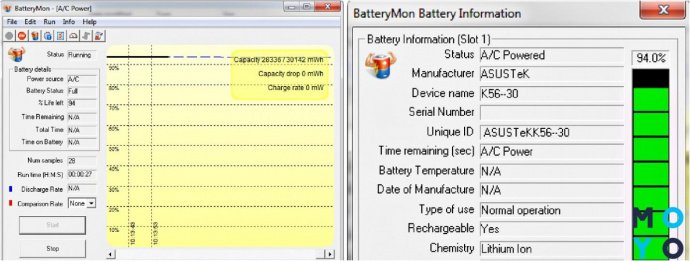
BatteryInfoView
Сообщит о полной и текущей емкости батареи, примерном времени работы в таком темпе, степени износа акка и др. Ведет журнал использования АКБ, обновляемый автоматически.

В свободном доступе в инете есть и другие подобные проги. Для установки достаточно скачать утилиту. Процесс установки элементарный: кликнуть по скачанному файлу, принять пользовательское соглашение и жать «далее». Дождаться окончания процесса. Утилиты имеют простой, интуитивно понятный интерфейс (даже нерусифицированные варианты).
Владельцы Маков от Эппл также могут контролировать «старение» батареи с помощью таких прог, как coconutBattery или виджета MONIT. Позволяют отследить возраст и состояние батареи, уведомляют, когда ее пора заряжать.
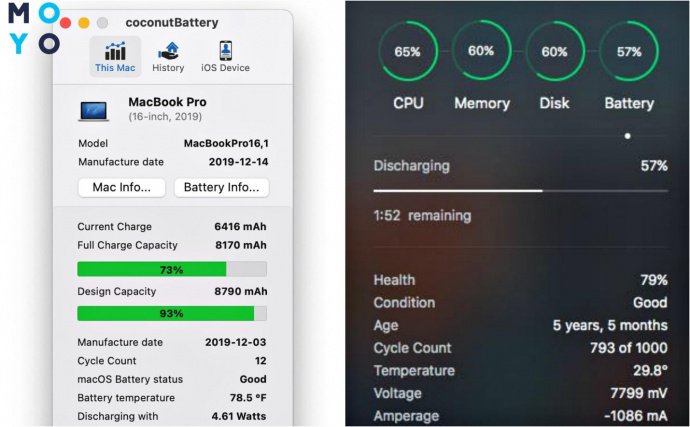
Основная инфа о прогах для батареи портативного девайса:
Правильная эксплуатация батареи ноутбука — залог ее долгожительства. Не стоит:
- ронять устройство;
- перегружать;
- держать постоянно подключенным к сети;
- заставлять работать выше/ниже рекомендованного температурного порога.
Пользуйтесь спецпрогами, чтобы держать на контроле состояние батареи, и выполняйте несложные правила, описанные выше. Это позволит аккумулятору ноута служить долго.
Частые покупки новых гаджетов способны пробить брешь даже в самом устойчивом семейном бюджете. Рассказываем, как продлить срок работы аккумулятора в ноутбуке и не переплачивать за технику.

1. Используйте последнюю версию операционной системы
Обновления операционных систем для ноутбуков часто содержат улучшенную версию с энергосберегающими элементами, которые сокращают потребление энергии и продлевают время работы аккумулятора.
2. Включите режим гибернации
В Windows есть разница в двух режимах: сна и гибернации. Если вы оставляете компьютер на несколько часов, то лучше перевести его в режим сна. Режим гибернации позволяет сохранить все настройки и открытые документы на жёстком диске и полностью прекращает электропитание. При включении компьютера содержимое восстанавливается. Вам не потребуется снова открывать документы, на которых вы остановились. Это будет сделано автоматически.
Использовать гибернацию стоит, если оставляешь ноутбук на очень долгий срок. В принципе, срок не ограничен. При гибернации электроэнергия не потребляется вообще. При пробуждении из гибернации ноутбук выходит в рабочее состояние значительно дольше, чем из режима сна. Режим сна потребляет около 5–7% ёмкости батареи в сутки. Ещё режим гибернации очень сильно нагружает жёсткий диск, уменьшая его ресурс. При обычном использовании достаточно пользоваться режимом сна.
Ноутбуки Mac сами переходят в спящий режим, если вы их закроете или выключите.
3. Не допускайте полной разрядки аккумулятора
Аккумулятор — не расходный материал, но в зависимости от модели имеет ограниченное число циклов зарядки. Чем реже вы заряжаете аккумулятор, тем больше срок службы батареи.
4. Не допускайте перегрева ноутбука
Литиево-ионные аккумуляторы плохо переносят жару. Оптимальная температура для работы ноутбуков — 10–35 градусов, а хранить их можно при температуре от –20 до +45 градусов. Во время работы следите за тем, чтобы вентиляционные отверстия были открыты. Иногда они могут забиваться пылью. Прочистить их можно с помощью сжатого воздуха, продающегося в баллонах. У устройств Apple чистка системы охлаждения возможна только в сервисах.
5. Отключите ненужные опции или устройства
Если не используете, то отключите мышь, внешний диск, Bluetooth, Wi-Fi и другие устройства, которые потребляют энергию. Загляните в панель управления и найдите то, что можно выключить.
6. Ослабьте яркость экрана и звук
Значительную часть энергии потребляет экран. Чем больше яркость, тем больше расход энергии и вред для глаз. Ослабьте яркость до комфортного уровня и по возможности отключите подсветку клавиш, сделайте звук колонок или наушников тише.
7. Перенастройте видеокарту
Ваш ноутбук может быть оборудован графическим чипом AMD или NVIDIA. Мощная видеокарта нужна для некоторых программ или видеоигр. Если вы ими не пользуетесь, то переключитесь в настройках на упрощённый вариант работы, который потребляет меньше энергии.
8. Настройте питание
Вы можете регулировать расход с помощью настройки питания. Для этого зайдите в Панель управления > Оборудование и звук > Электропитание. Вы можете выбрать сбалансированный или высокопроизводительный режим. Внутри ещё есть настройки, которыми вы можете управлять для сокращения расхода энергии.
9. Откажитесь от скринсейвера
Если вы не используете компьютер, то лучше выключить скринсейвер или перевести ноутбук в режим гибернации.
10. Используйте «лёгкие» программы
В режиме экономии откажитесь от «тяжёлых» программ, которые сильно загружают память компьютера. По возможности старайтесь запускать минимальное число приложений. Если вы используете Windows 10, то установите в качестве браузера Edge. Он продлит срок службы батареи на 36–55% по сравнению с Chrome, Firefox или Opera.
Читайте также:

